Cara Membuat Database MySQL di localhost/phpmyadmin – XAMPP
Cara Membuat Database MySQL di localhost/phpmyadmin – XAMPP
1. Melakukan Instalasi XAMPP
XAMPP dapat diperoleh secara gratis baik untuk sistem operasi Windows, Linux ataupun OSX. Anda dapat melakukan download di https://www.apachefriends.org/download.html. Pilih versi XAMPP yang sesuai dengan versi PHP kamu. Untuk lokasi instalasi, biasanya ada di Local Disk C://xampp.
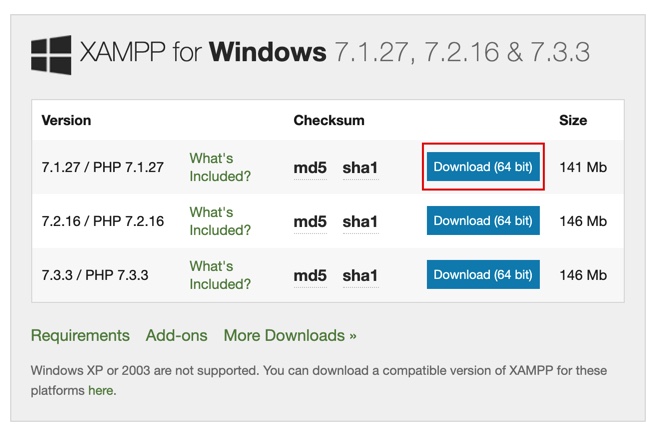
2. Mengaktifkan XAMPP
Untuk mengaktifkan XAMPP, silakan klik dua kali pada logo XAMPP yang telah terinstall. Anda akan menemukan beberapa module yang terinstall pada XAMPP. Untuk membangun sebuah website, diperlukan Apache sebagai web server dan MySQL untuk databasenya. Maka dari itu, silakan klik Start pada Apache dan klik Start pada MySQL. Tunggu hingga service berjalan. Biasanya terdapat tulisan “running”.
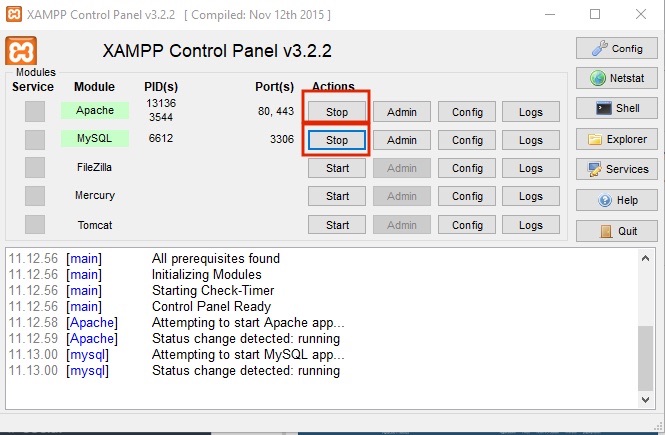
3. Mengakses Localhost
Cara membuat database MySQL localhost phpmyadmin – XAMPP sudah dapat dilakukan. Sekarang saatnya mengakses localhost. Silakan buka web browser lalu ketik localhost. Maka akan muncul gambar berikut. Itu artinya, proses instalasi XAMPP berjalan sukses.
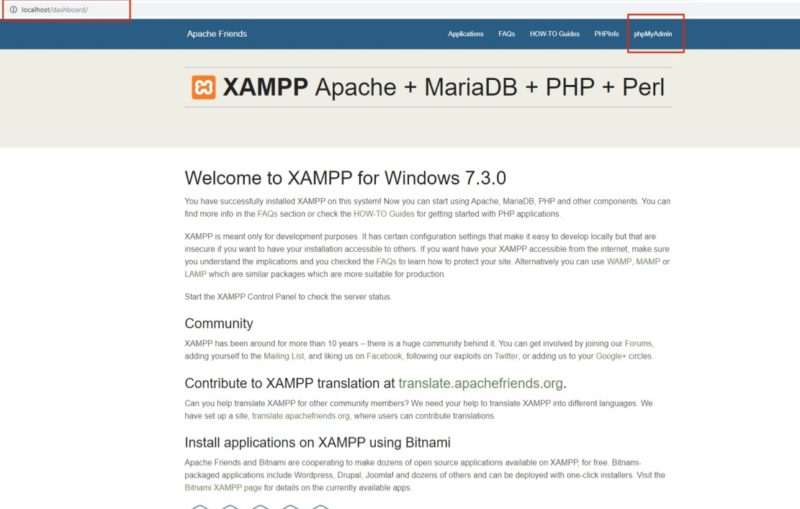
4. Membuka phpMyAdmin
Sekarang saatnya membuka phpMyAdmin. Silakan klik phpMyAdmin atau silakan tulis localhost/phpmyadmin. Maka akan muncul seperti gambar berikut ini. Nah di phpmyadmin ini, kamu bisa membuat tabel, menghapus tabel bahkan melakukan query data.
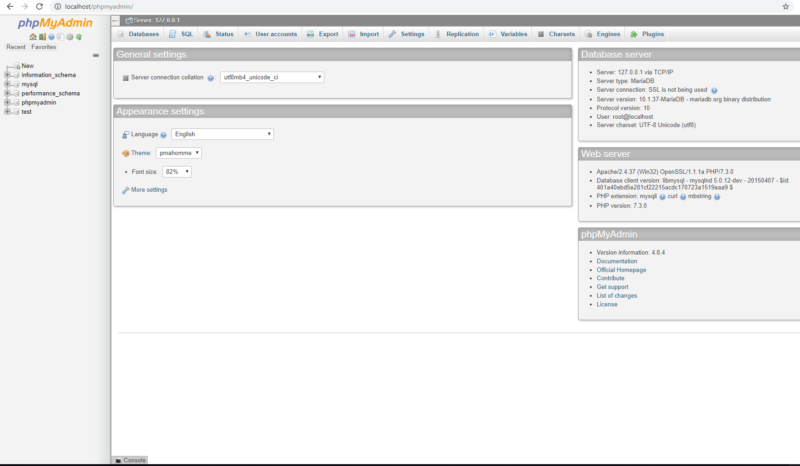
5. Menjalankan Website dengan XAMPP
XAMPP dan phpMyAdmin sudah berhasil terinstall, sekarang saatnya membuat website di localhost. Bagaimana menjalankan website di localhost? Untuk menjalankan suatu website di localhost, anda harus memasukkan folder website di file htdocs. File htdocs terletak di dalam folder instalasi XAMPP. Biasanya terletak di Local Disk C:// lalu buka XAMPP dan masukkan folder website dalam folder htdocs. Folder htdocs ini pada prinsipnya sama seperti public_html yang ada di hosting. Jika di hosting, anda harus meletakkan file website di public_html agar dapat tampil di domain utama. Sama seperti hal ini, agar dapat diakses di localhost anda harus meletakkan file website di htdocs.
Misalnya, anda memiliki file website yang disimpan dalam folder “websitesaya”. Untuk itu agar dapat diakses di localhost, anda harus memasukkan folder “websitesaya” ke folder htdocs terlebih dahulu. Kemudian untuk mengaksesnya, silakan buka web browser lalu tulis “localhost/websitesaya”.
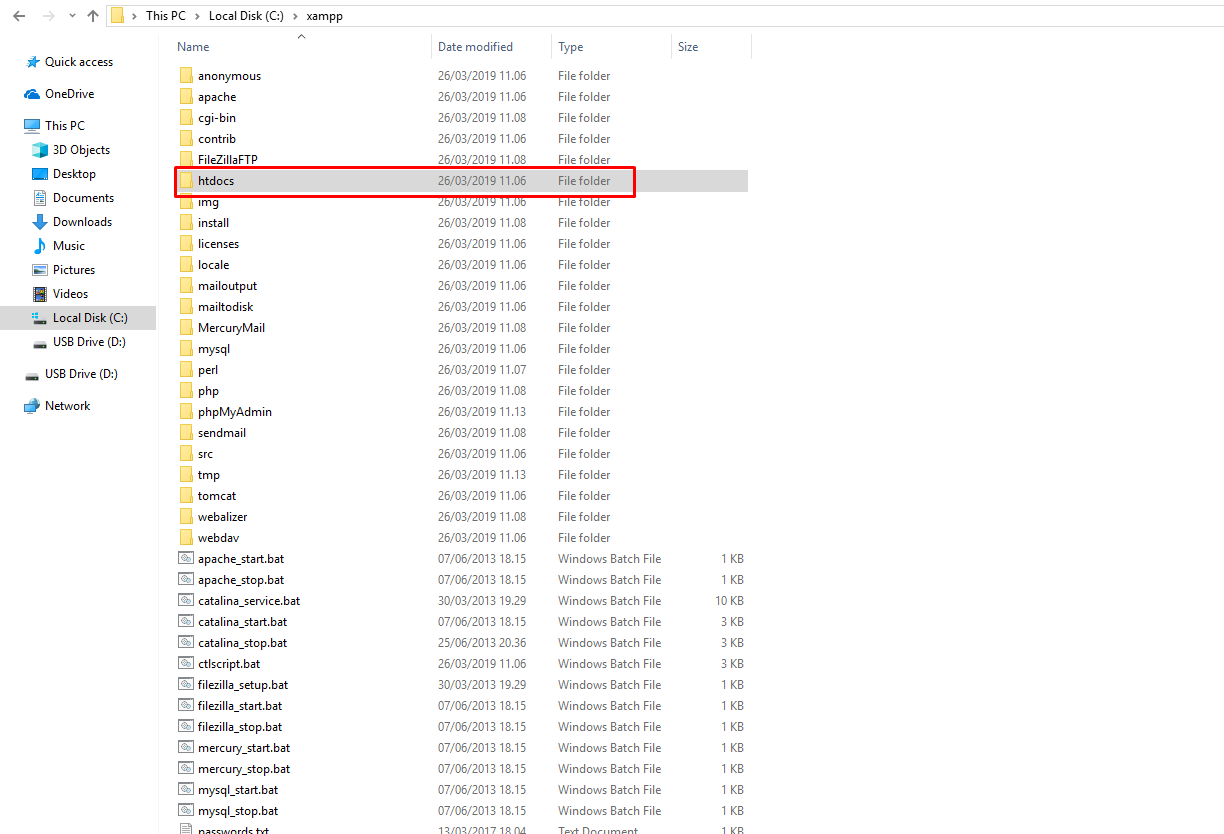
6. Sinkronisasi Database Website dengan phpMyAdmin
Agar database website dapat dikelola via phpMyAdmin, pastikan kamu sudah melakukan sinkronisasi hostname, nama database, username, dan password. Biasanya sinkronisasi ini terdapat di dalam script php yang mengatur database. Seperti database.php, koneksi.php, config.php dan sebagainya tergantung script yang digunakan.
Untuk hostname, anda bisa tuliskan localhost saja.
Untuk nama database, pastikan sama dengan nama database yang telah dibuat di phpMyAdmin. Untuk membuat database di phpMyAdmin, silakan klik tab Database lalu tulis nama database yang diinginkan kemudian klik Create.
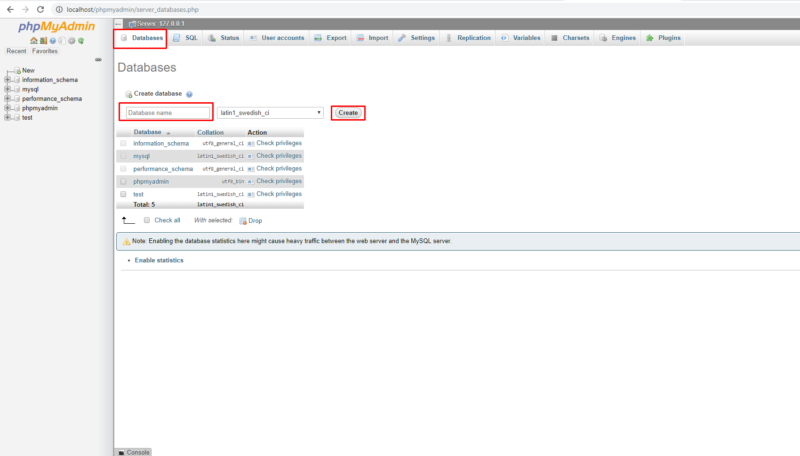
Misalnya ingin membuat database “hello_world”. Silakan tulis hello_world lalu klik Create. Tunggu sebentar hingga database berhasil dibuat. Jika sudah, maka akan muncul di sebelah kiri. Nah nama database tersebut yang harus anda tambahkan di file database.
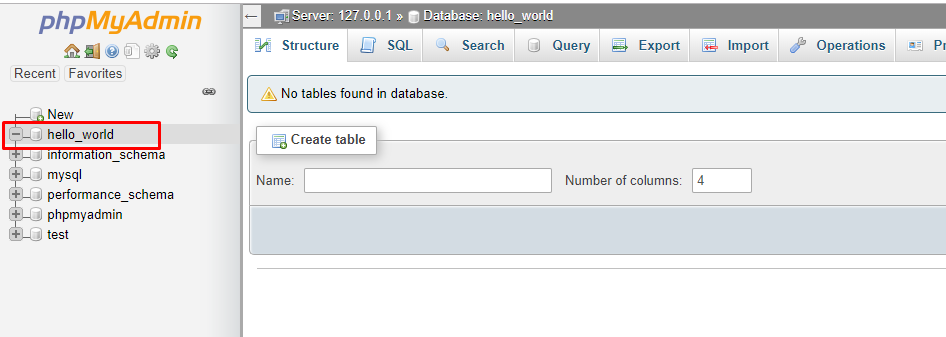
Untuk username silakan diisi dengan “root”. Sedangkan untuk password, silakan dikosongkan saja atau tuliskan ” “.
Cara Membuat Database MySQL localhost/phpmyadmin – XAMPP Selesai!
Cara membuat database MySQL localhost phpmyadmin – XAMPP sudah selesai! Anda dapat membuat website di localhost terlebih dahulu. Setelah website selesai dan siap untuk di online kan, anda dapat langsung order di hosting dan domain di DomaiNesia. Pastikan anda telah memikirkan nama yang pas dan cocok untuk domain ya.
Komentar
Posting Komentar